- Հեղինակ Jason Gerald [email protected].
- Public 2023-12-16 11:18.
- Վերջին փոփոխված 2025-01-23 12:20.
Այս wikiHow- ը սովորեցնում է ձեզ, թե ինչպես փոխել պրոֆիլի լուսանկարը, որը հայտնվում է ձեր Apple ID օգտվողի անվան կողքին:
Քայլ
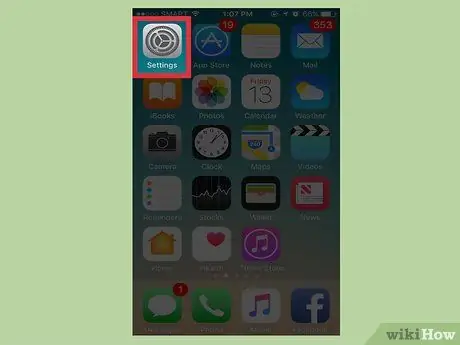
Քայլ 1. Բացեք iPhone- ի կարգավորումների ընտրացանկը («Կարգավորումներ»)
Այս ընտրացանկը նշվում է մոխրագույն հանդերձանքի պատկերակով և սովորաբար գտնվում է սարքի հիմնական էկրաններից մեկում կամ «Կոմունալ ծառայություններ» թղթապանակում:
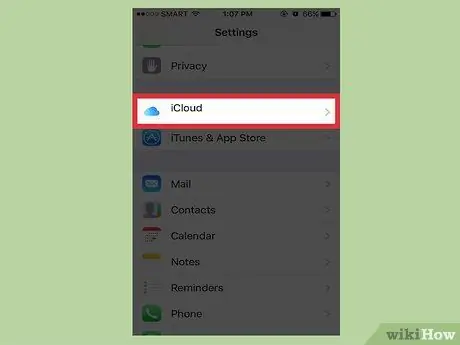
Քայլ 2. Սահեցրեք էկրանը և ընտրեք «iCloud»
Այն գտնվում է ընտրացանկի ընտրանքների չորրորդ հատվածի վերևում:
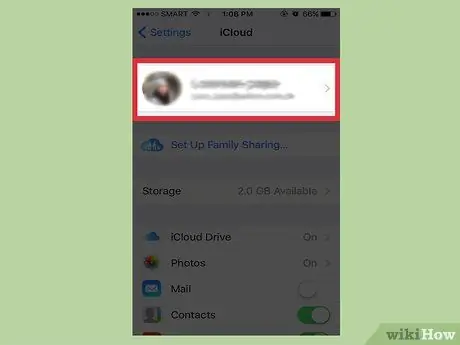
Քայլ 3. Հպեք ձեր Apple ID- ին:
ID- ն գտնվում է էջի վերևում և ցուցադրում է ձեր Apple ID- ի էլ. Հասցեն:
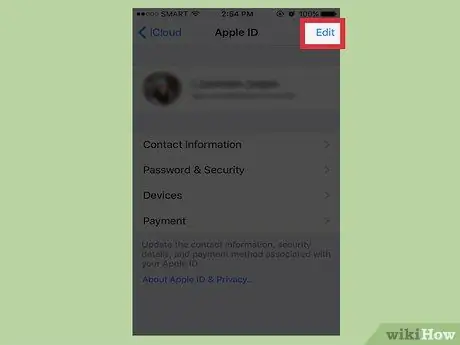
Քայլ 4. Հպեք Խմբագրել:
Այն գտնվում է էկրանի վերին աջ անկյունում:
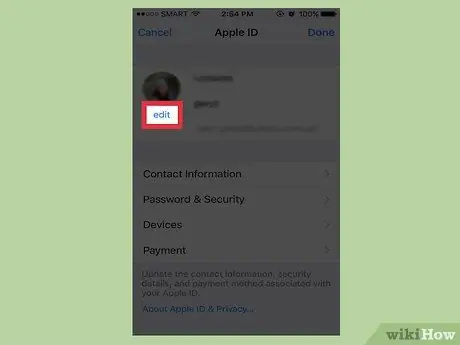
Քայլ 5. Հպեք Խմբագրել ID- ի լուսանկարի կողքին:
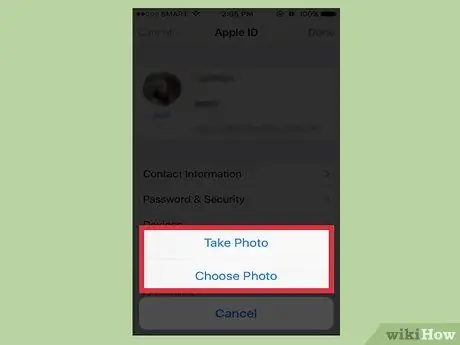
Քայլ 6. Հպեք Լուսանկարել կամ Ընտրել լուսանկար:
- Եթե ընտրես " Լուսանկարել », դիմում Տեսախցիկ կբացվի, և կարող եք լուսանկարել: Theանկալի լուսանկար անելուց հետո ընտրեք « Օգտագործել ".
- Եթե ընտրես " Ընտրեք Լուսանկար ", գտեք այն լուսանկարը, որը ցանկանում եք օգտագործել" Լուսանկարների գրադարան "թղթապանակից և հպեք" Ընտրեք ".
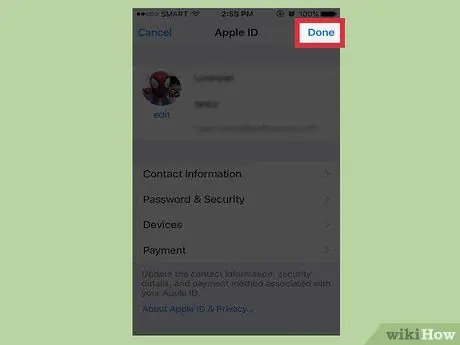
Քայլ 7. Հպեք Կատարված ՝ փոփոխությունները պահելու համար:
Այն գտնվում է էկրանի վերին աջ անկյունում:






